win10电脑底下一排图标没了怎么办
来源:Win7之家
时间:2023-08-21 17:00:07 274浏览 收藏
有志者,事竟成!如果你在学习文章,那么本文《win10电脑底下一排图标没了怎么办》,就很适合你!文章讲解的知识点主要包括,若是你对本文感兴趣,或者是想搞懂其中某个知识点,就请你继续往下看吧~
电脑使用久后难免会遇到各种各样的问题,最近就有网友说自己win10电脑底下一排图标没了怎么办,win10任务栏图标消失了不知道该怎么找回。下面小编就教下大家win10电脑底下图标不见了的解决方法。
方法一:
1、在键盘上按下【windows+X】组合键打开超级菜单,点击【命令提示符(管理员)】。
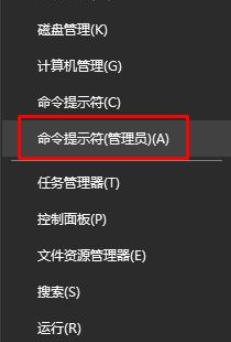
2、在命令提示符中输入:tskill explorer 按下回车键即可。
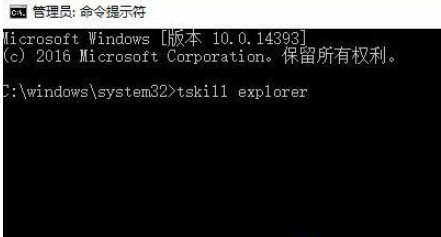
方法二:
1、按下ctrl+shift+esc 组合键打开任务管理器。
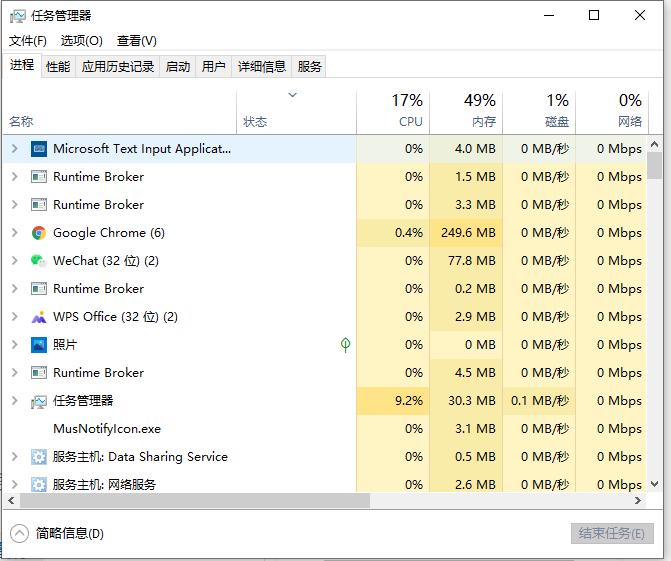
2、在进程选卡下找到windows 资源管理器 ,单击右键选择【重新启动】即可。
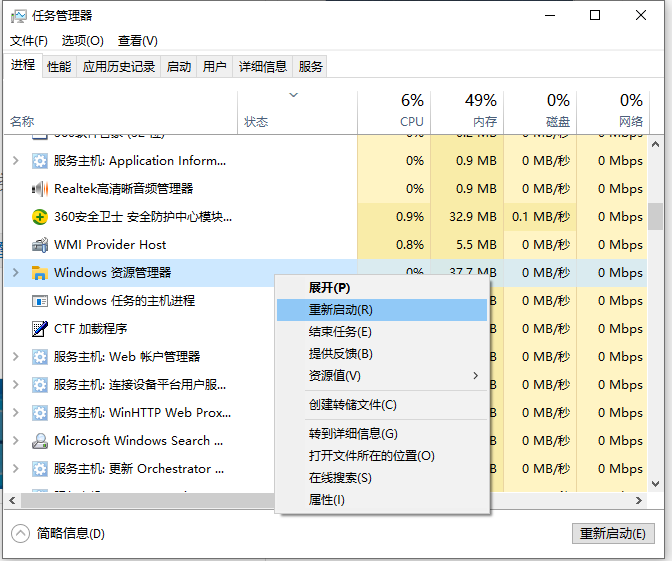
3、此时win10系统会自动重启Windows资源管理器,重启后任务栏的图标就回来了。
以上便是win10电脑底下一排图标没了的解决方法,希望能帮到大家。
今天关于《win10电脑底下一排图标没了怎么办》的内容介绍就到此结束,如果有什么疑问或者建议,可以在golang学习网公众号下多多回复交流;文中若有不正之处,也希望回复留言以告知!
声明:本文转载于:Win7之家 如有侵犯,请联系study_golang@163.com删除
相关阅读
更多>
-
501 收藏
-
501 收藏
-
501 收藏
-
501 收藏
-
501 收藏
最新阅读
更多>
-
121 收藏
-
174 收藏
-
313 收藏
-
318 收藏
-
314 收藏
-
304 收藏
-
346 收藏
-
499 收藏
-
218 收藏
-
389 收藏
-
431 收藏
-
383 收藏
课程推荐
更多>
-

- 前端进阶之JavaScript设计模式
- 设计模式是开发人员在软件开发过程中面临一般问题时的解决方案,代表了最佳的实践。本课程的主打内容包括JS常见设计模式以及具体应用场景,打造一站式知识长龙服务,适合有JS基础的同学学习。
- 立即学习 543次学习
-

- GO语言核心编程课程
- 本课程采用真实案例,全面具体可落地,从理论到实践,一步一步将GO核心编程技术、编程思想、底层实现融会贯通,使学习者贴近时代脉搏,做IT互联网时代的弄潮儿。
- 立即学习 516次学习
-

- 简单聊聊mysql8与网络通信
- 如有问题加微信:Le-studyg;在课程中,我们将首先介绍MySQL8的新特性,包括性能优化、安全增强、新数据类型等,帮助学生快速熟悉MySQL8的最新功能。接着,我们将深入解析MySQL的网络通信机制,包括协议、连接管理、数据传输等,让
- 立即学习 500次学习
-

- JavaScript正则表达式基础与实战
- 在任何一门编程语言中,正则表达式,都是一项重要的知识,它提供了高效的字符串匹配与捕获机制,可以极大的简化程序设计。
- 立即学习 487次学习
-

- 从零制作响应式网站—Grid布局
- 本系列教程将展示从零制作一个假想的网络科技公司官网,分为导航,轮播,关于我们,成功案例,服务流程,团队介绍,数据部分,公司动态,底部信息等内容区块。网站整体采用CSSGrid布局,支持响应式,有流畅过渡和展现动画。
- 立即学习 485次学习
